Pro ToolsでMIDIを録音する方法
次のチュートリアルでは、Pro ToolsでMIDIを録音する方法を
OBEDIAのデジタルオーディオプロフェッショナルとAvid Pro Toolsを一対一で学ぶにはここをクリックしてください。
以前のチュートリアルでは、MIDIコントローラだけでなく、MIDIトラックとインストゥルメントトラックを設定する方法を説明しました。 これらの設定が行われた後の次のステップは、トラックにMIDIコントローラから出てくるMIDI情報を記録し、実際にはです。 記録されたMIDIデータには、ノート番号やノートが再生されたベロシティなどの情報が含まれます。 この情報は、その音をトリガするために、仮想機器によって受信されます。
このチュートリアルでは、Pro ToolsでMIDIを録音する方法についてのステップバイステップガイドを紹介します。 チュートリアルでは、ユーザーがすでにMIDIコントローラを設定しており、基本的なインストゥルメントトラックを作成、設定、ルーティン これらの操作は、OBEDIAによる以前のチュートリアルで説明されています。
1. 新しいPro Toolsセッションを開くか、作成します:
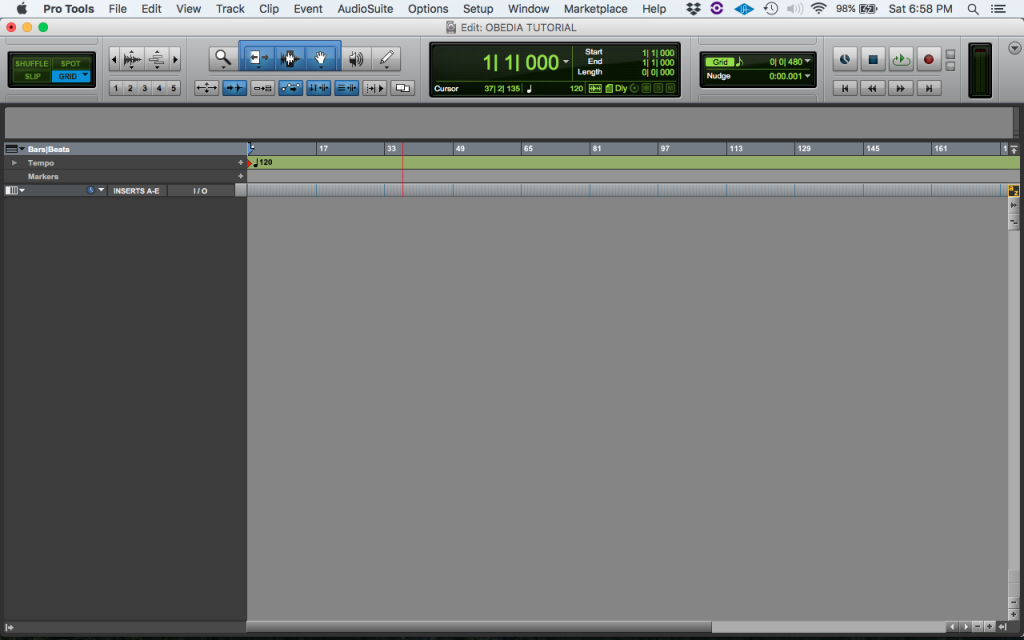
上の写真は、空のPro Toolsセッションが含まれています。
2. 前のチュートリアルで説明したように、インストゥルメントトラックを作成し、それに”ミニグランド”バーチャルインストゥルメントを割り当てます。
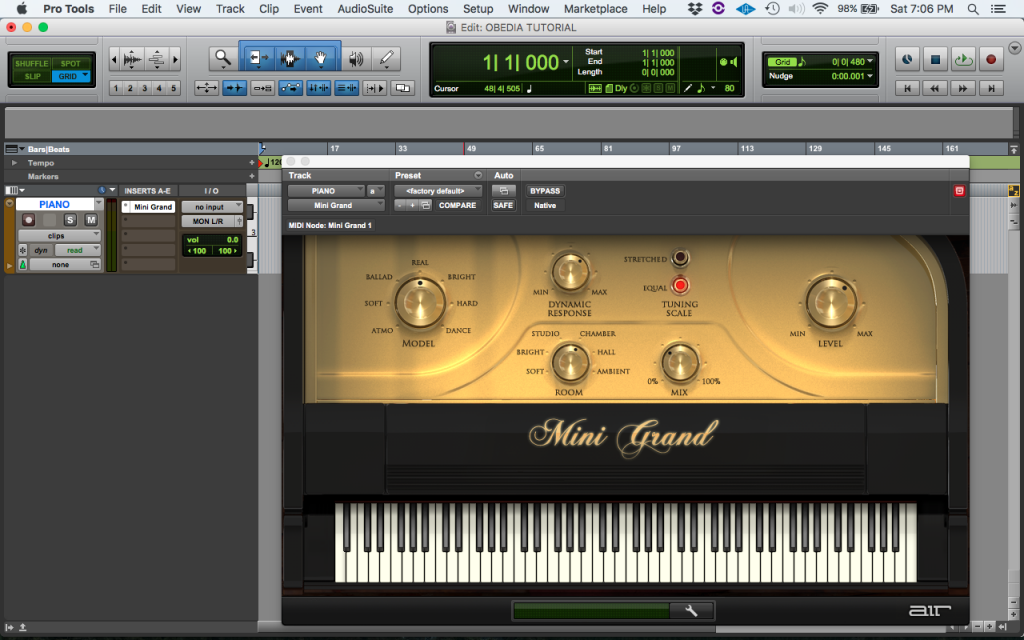
上の写真は、”ピアノ”として構成され、ラベル付け楽器トラックとPro Toolsのセッションを示しています。
3. 録音インストゥルメントトラックを有効にする:
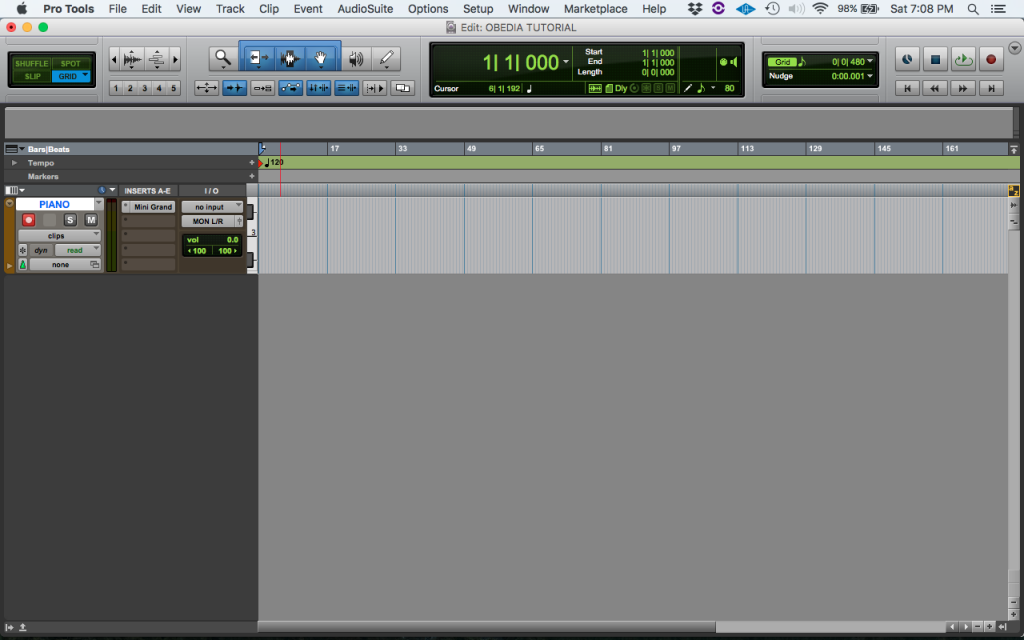
4. 一般記録有効ボタンをオンにしてから、再生を押します。

録音手順が開始されます。 曲を再生し、終了したら、録音を停止するには、スペースバーを押してください。 新しいMIDIクリップは次のように表示されます:
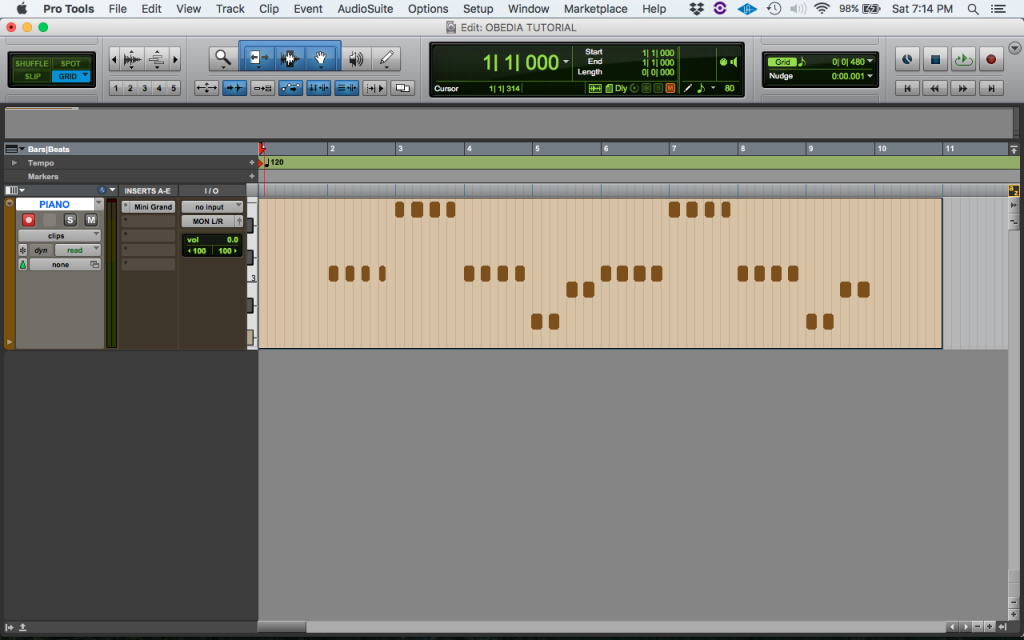
6. トラックの録音有効ボタンをオフにします。
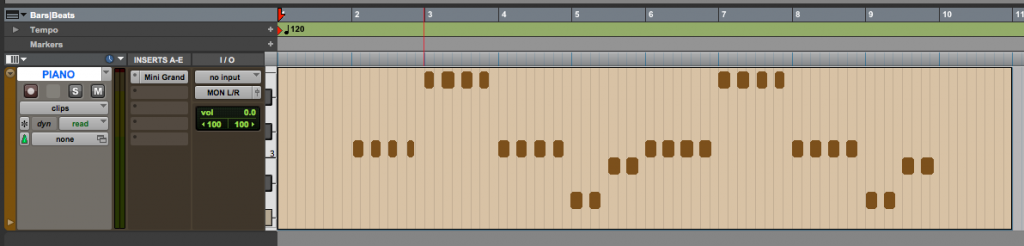
録音プロセスが終了した後、MIDIクリップがどのように作成されたかを簡単に見ることができます。 ユーザーは、トランスポートを使用して、クリップの任意のポイントからMIDI情報を再生することができます。 MIDIクリップには、トラックに割り当てられたピアノバーチャルインストゥルメントをトリガーするMIDIノートが表示されます。




